windowsapps打开不了怎么办 win8打开windowsapps文件夹方法
时间:2023-2-13作者:未知来源:三度网教程人气:
- 本站电脑知识提供应用软件知识,计算机网络软件知识,计算机系统工具知识,电脑配置知识,电脑故障排除和电脑常识大全,帮助您更好的学习电脑!不为别的,只因有共同的爱好,为软件和互联网发展出一分力!
windowsapps打不开怎么办?windowsapps文件夹是默认隐藏的,那么windowsapps文件夹怎么显示和查看呢?下面太平洋下载网小乐哥分享win8打开windowsapps文件夹方法,一起去看下吧。
,win8打开windowsapps文件夹方法介绍:
1.默认WindowsApps文件夹是隐藏的,进入C:Program Files,单击查看,勾选隐藏的项目,这样WindowsApps文件夹就能显示了;双击WindowsApps文件夹,弹出你当前无权访问该文件夹窗口,单击继续

2.在拒绝你访问该文件夹,单击安全选项卡;在WindowsApps属性窗口中,单击高级
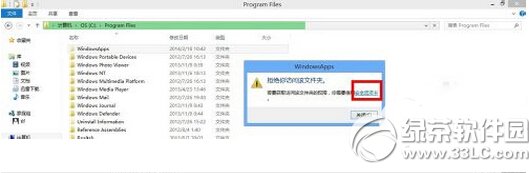
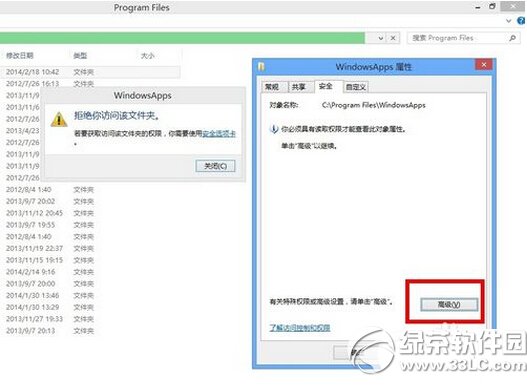
3.在WindowsApps的高级安全设置中,在所有者中,单击更改,在选择用户或组窗口中,单击高级
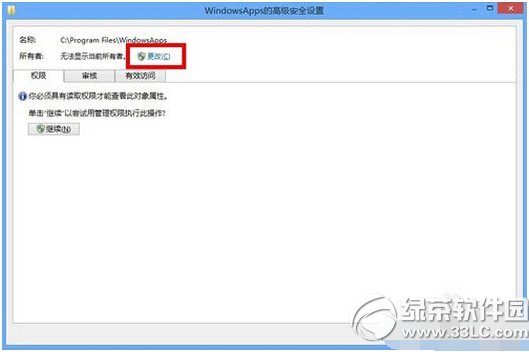
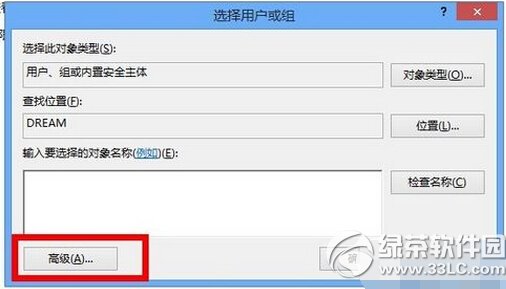
4.在选择用户或组中,单击立即查找,查找用户;找到当前计算机的用户,选中后,单击确定
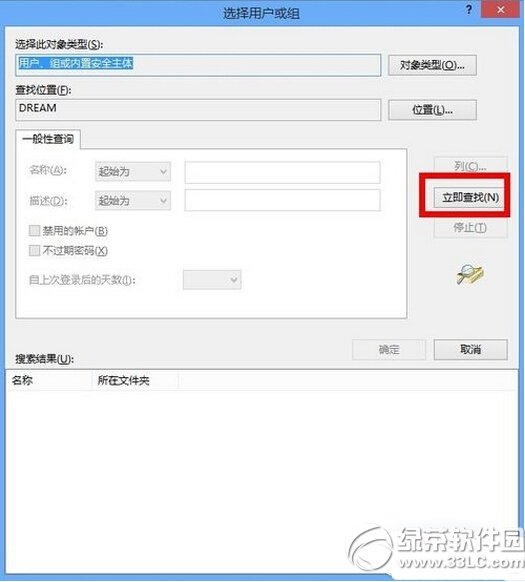
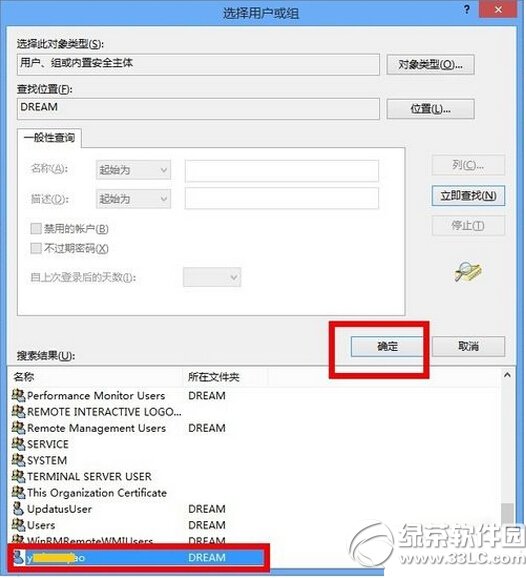 学习教程快速掌握从入门到精通的电脑知识
学习教程快速掌握从入门到精通的电脑知识